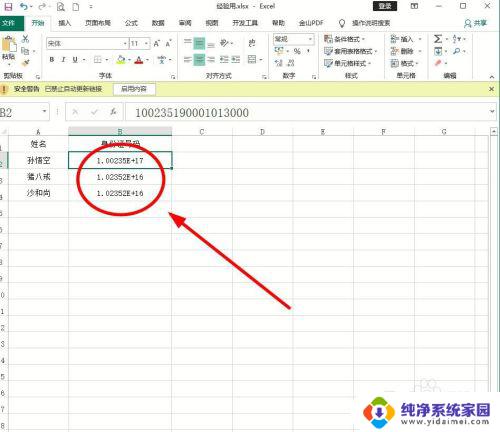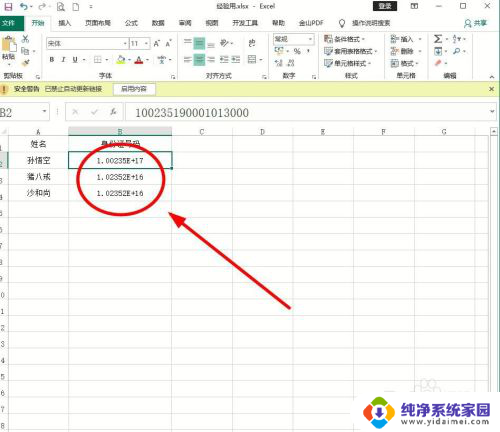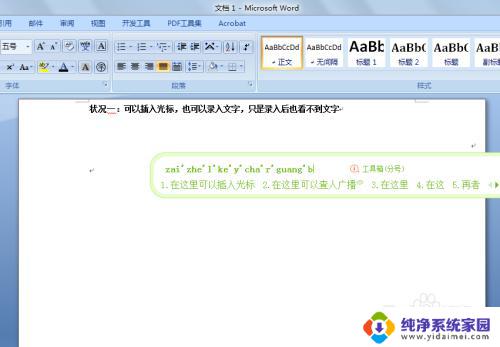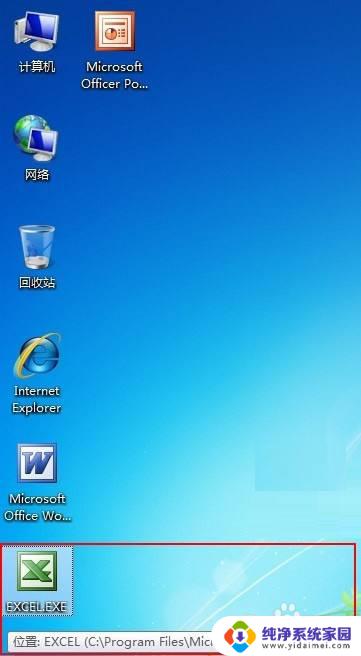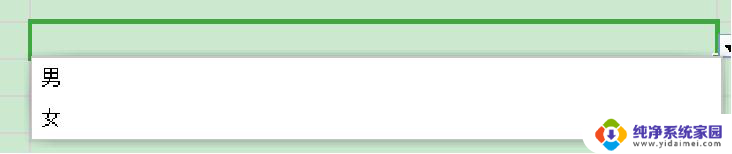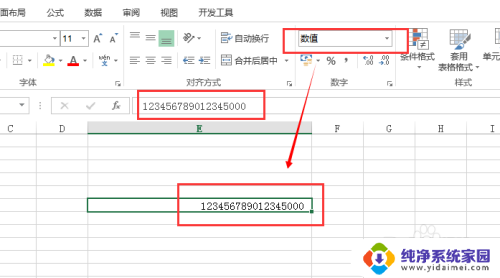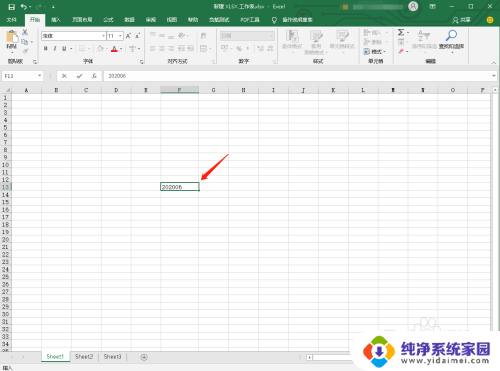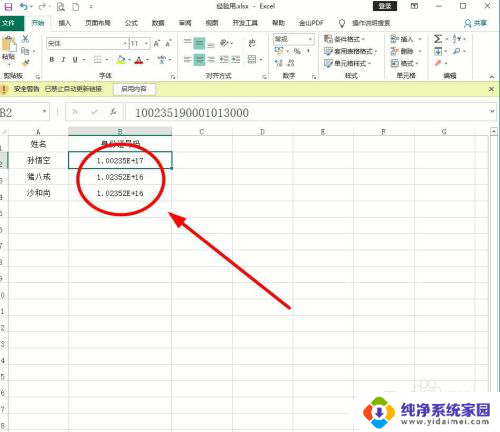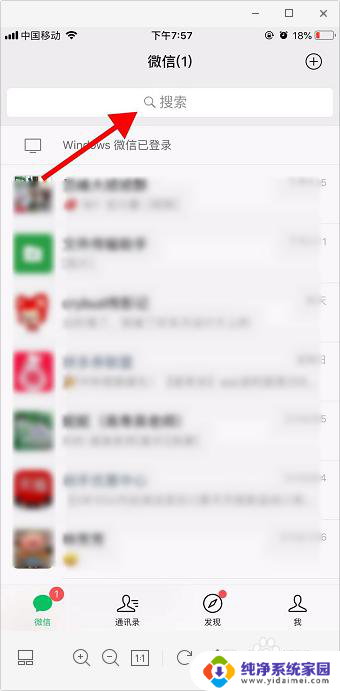excel输入数字显示空白 单元格输入数字后显示为空白怎么设置
在日常工作中,我们经常使用Excel来进行数据处理和计算,有时候我们可能会遇到这样的情况:当我们在某个单元格输入数字后,却希望它在显示时为空白。我们应该如何设置才能实现这个目标呢?在Excel中,有一种简单的方法可以实现这个功能。我们可以通过设置格式来控制单元格的显示方式。通过将该单元格的格式设置为特定的格式,我们就可以在输入数字后让其显示为空白。这种设置不仅可以提高数据的可读性,也可以保护数据的安全性。接下来我们将详细介绍如何在Excel中进行这样的设置。
方法如下:
1.在数字区域点击鼠标左键,然后按CTRL+A全选表格
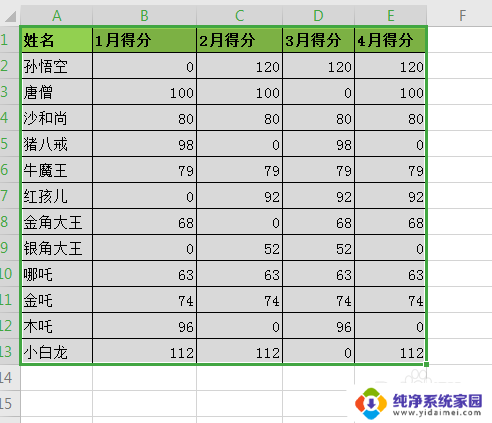
2.右键点击选中区域,点击“设置单元格格式”
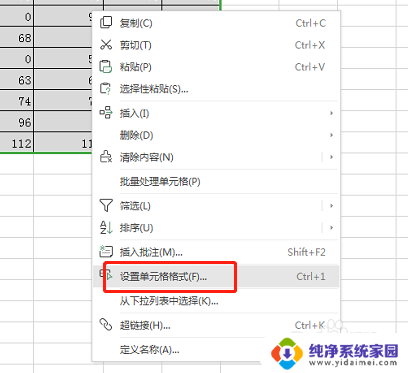
3.在打开的设置单元格格式窗口中,找到数字选项卡下的自定义选项。可以看到在类型中有内容
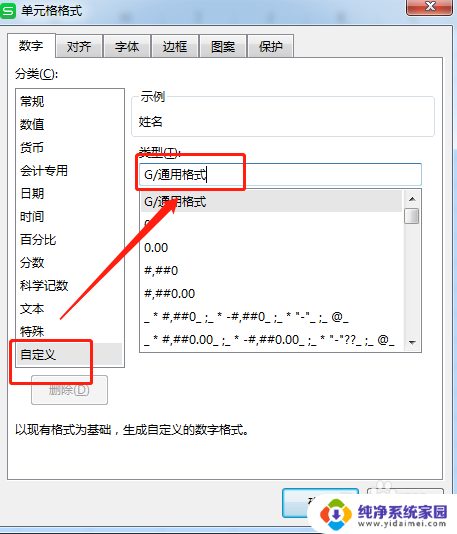
4.想要单元格输入数字时显示空白,我们就在类型中输入 ;G/通用格式;
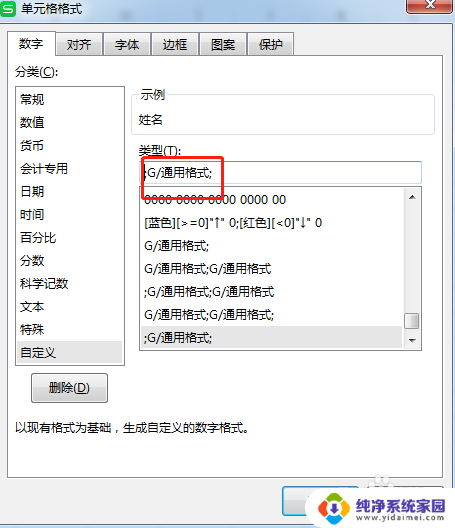
5.点击确定后可以看到,所有数字单元格都显示空白了
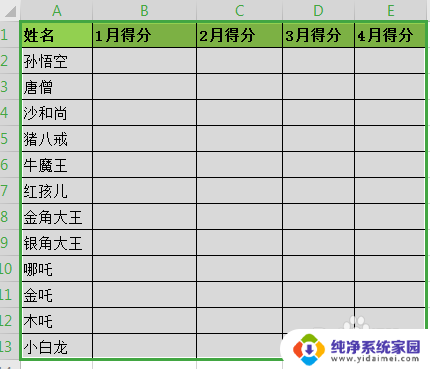
6.我们在任一单元格中输入数字,然后回车
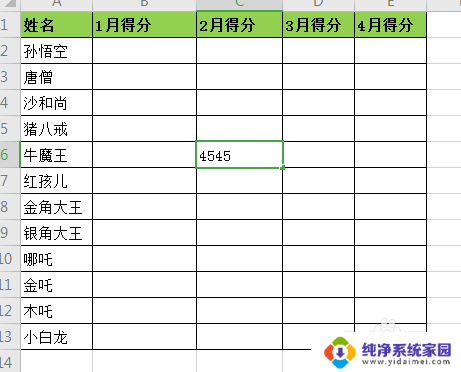
7.这个时候可以看到,只要输入的信息都是数字,单元格就显示空白了
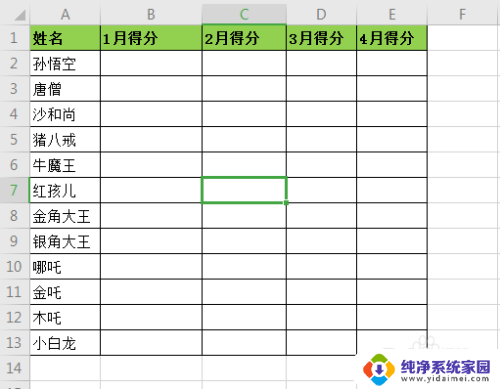
以上就是excel输入数字显示空白的全部内容,碰到同样情况的朋友们可以参照以上方法来处理,希望能对大家有所帮助。